D.3 设置 ZENworks Third-Party Imaging 的预引导服务
预引导服务会使用 PXE 确定是否存在为设备指定的映像工作,并为设备提供引导到第三方映像环境所需的文件。
您需要执行以下操作,才能将预引导服务与自动映像分发包配合使用:
-
在“映像服务器”上安装 ZENworks Configuration Management。
有关如何安装 ZENworks Configuration Management 的详细信息,请参见《ZENworks 10 Configuration Management 安装指南》中的“安装 ZENworks 服务器”。
-
在“ZENworks 控制中心”配置第三方映像设置:
-
确保在运行 ZENworks 控制中心的设备上已安装 Microsoft Windows 自动安装工具包 1.0/1.1/3.0 (WAIK)。
您可以从 Microsoft 下载中心网站下载 WAIK。
-
(条件)如果要在 64 位设备上运行“ZENworks 控制中心”,请将 WAIK 安装路径\Windows AIK\Tools\x86 追加到 Windows 系统环境变量 Path。
-
在“ZENworks 控制中心”内,单击选项卡。
-
在面板中,单击 > > 面板。
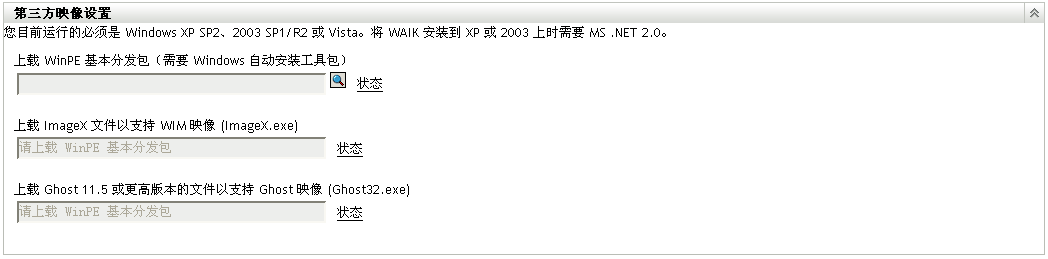
-
在选项中,单击
 图标浏览并选择 winpe.wim。默认情况下,winpe.wim 安装于 \waik\tools\petools\x86 中。
图标浏览并选择 winpe.wim。默认情况下,winpe.wim 安装于 \waik\tools\petools\x86 中。
注:如果该设备上尚未安装 Novell 文件上载扩展,则必须先安装然后才能浏览并上载文件。
-
单击。
将映像文件从服务器下载到运行“ZENworks 控制中心”的设备中,以及将文件从设备上载到服务器。字段中会显示下载和上载文件的进度。
-
在选项中,单击
 图标浏览并选择运行“ZENworks 控制中心”的设备上安装的 Microsoft 映像引擎 (imagex.exe)。默认情况下,imagex.exe 安装于 \waik\tools\x86 中。
图标浏览并选择运行“ZENworks 控制中心”的设备上安装的 Microsoft 映像引擎 (imagex.exe)。默认情况下,imagex.exe 安装于 \waik\tools\x86 中。
-
在选项中,单击
 浏览并选择网络中任一设备上随 Ghost 解决方案一起安装的 Symantec Ghost 引擎 (ghost32.exe)。
浏览并选择网络中任一设备上随 Ghost 解决方案一起安装的 Symantec Ghost 引擎 (ghost32.exe)。
-
单击。
-
单击查看管理区域中所有主服务器和从属设备间内容复制的状态。
重要说明:仅当状态为时,才必须开始映像操作。
-
-
在设备上启用 PXE。
-
确保在“映像服务器”或另一台网络服务器上有标准的 DHCP 服务器。